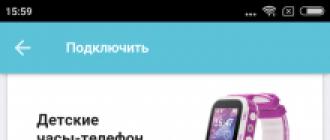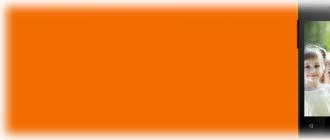Une lecture audio correcte lors de l'enregistrement vidéo à partir d'un écran d'ordinateur est très importante lors de l'enregistrement de supports de formation ou de performances en ligne. Dans cet article, nous vous expliquerons comment configurer initialement un son de haute qualité dans Bandicam, un programme d'enregistrement vidéo à partir d'un écran d'ordinateur.
Comment configurer le son dans Bandicam
1. Allez dans l'onglet "Vidéo" et dans la section "Enregistrer" sélectionnez "Paramètres"

2. L'onglet "Son" s'ouvre devant nous sur le panneau des paramètres. Pour activer le son dans Bandicam, il vous suffit d'activer la case à cocher "Enregistrement sonore", comme indiqué dans la capture d'écran. Maintenant, la vidéo de l'écran sera enregistrée avec le son.

3. Si vous utilisez une webcam ou un microphone intégré sur un ordinateur portable, vous devez définir "Win 7 sound (WASAPI)" comme périphérique principal (en supposant que vous utilisez Windows 7).

4. Réglez la qualité du son. Dans l'onglet "Vidéo" de la section "Format", allez dans "Paramètres".

5. Nous sommes intéressés par la Sound box. Dans la liste déroulante Bitrate, vous pouvez définir le nombre de kilobits par seconde pour le fichier enregistré. Cela affectera la taille de la vidéo enregistrée.
6. La liste déroulante "Fréquence" aidera à améliorer le son dans Bandicam. Plus la fréquence est élevée, meilleure est la qualité sonore de l'enregistrement.

Cette séquence convient à l'enregistrement à part entière de fichiers multimédias à partir d'un écran d'ordinateur ou d'une webcam. Cependant, les possibilités de Bandicam ne se limitent pas à cela, vous pouvez également connecter un microphone et enregistrer du son avec celui-ci.

À ces fins, des programmes spéciaux sont utilisés, dont il y en a beaucoup. L'un des programmes les plus simples à ces fins est. Nous avons déjà examiné ce programme sur notre site Web. Aujourd'hui, nous allons parler de la configuration du son dans Bandicam.
Pourquoi cette question sera-t-elle considérée? Le fait est que pour de nombreux utilisateurs, le programme Bandicam arrête simplement l'enregistrement du son. Pour régler tout ça, dans un premier temps, lancez Bandicam.
Allez maintenant dans l'onglet Vidéo". Ici, nous recherchons et cliquez sur le bouton" Réglages". Plus clairement, ces actions sont illustrées dans la capture d'écran ci-dessous.

Une nouvelle fenêtre de programme s'ouvrira, dans laquelle vous devrez activer l'enregistrement sonore dans le programme Bandicam. Pour cela, il vous suffit de cocher la case à côté de " Enregistrement sonore". Il est également nécessaire de sélectionner Win 8 Sound dans la fenêtre déroulante - pour le système d'exploitation Windows 8 ou Win 7 Sound - pour. Nous confirmons ces actions en cliquant sur le " D'ACCORD".

Dans la capture d'écran ci-dessus, le chiffre 4 marque l'élément " Réglages". Vous devez aller dans ce menu pour vérifier le programme Bandicam. Après avoir cliqué sur l'élément "Paramètres", une nouvelle fenêtre s'ouvrira dans laquelle vous verrez des indicateurs sonores. Pour vérifier, dites simplement quelque chose dans votre microphone. Si l'indicateur sonore s'allume, vous pouvez vous féliciter, car vous venez de configurer avec succès l'enregistrement audio dans Bandicam.
Bandicam est un programme conçu pour enregistrer une vidéo à partir d'un écran d'ordinateur. Il est très populaire parmi les YouTubers, car son interface simple, pratique et intuitive vous permet d'enregistrer des vidéos en peu de temps. Cependant, les utilisateurs inexpérimentés peuvent initialement rencontrer des problèmes associés à l'enregistrement sonore.
Dans cet article, nous parlerons de la configuration du son dans Bandicam, toutes les méthodes et la question de la configuration d'un microphone pour l'enregistrement vocal seront analysées en détail. Nous ne contournerons pas le réglage de l'enregistrement multi-flux de la vidéo et du son, de sorte qu'il serait plus pratique plus tard d'éditer les images.
Paramètres du son
Pour comprendre comment configurer le son dans "Bandicam", vous devez d'abord télécharger le programme et, après l'avoir ouvert, aller dans l'onglet "Vidéo", c'est là que s'ouvrent toutes les options de personnalisation.
Après avoir trouvé la colonne "Enregistrer" sur cet onglet, cliquez sur le bouton "Paramètres". Dès que vous faites cela, la fenêtre "Paramètres d'enregistrement" apparaîtra, dans celle-ci cochez immédiatement la case à côté de "Enregistrement sonore". En général, cela suffit pour que l'audio du système soit enregistré lors de la prise de vue vidéo à partir du moniteur. Vous savez maintenant comment configurer le son dans Bandicam. Cependant, vous pouvez améliorer sa qualité et régler le microphone lui-même. À propos de cela et bien plus ci-dessous dans le texte.
Configuration du microphone
Nous allons maintenant analyser en détail comment configurer Bandicam pour enregistrer le son à partir d'un microphone. Pour ça:
- Entrez dans l'onglet "Vidéo".
- Dans la colonne "Enregistrer", cliquez sur le bouton "Paramètres".
- Dans la fenêtre qui s'ouvre, cochez la case à côté du texte "Enregistrement sonore".
- Dans la colonne "Périphérique principal", sélectionnez Win7 Sound (WASAPI) dans la liste déroulante.
- Dans la colonne "Périphériques supplémentaires", sélectionnez le microphone qui est connecté à votre ordinateur.
- Mettez une coche à côté de l'élément "Piste audio partagée avec l'appareil principal".

C'est tout, maintenant lors de l'enregistrement d'une vidéo, vous pouvez également enregistrer votre voix via le microphone. Cependant, si vous décidez de vous assurer que les réglages sont corrects, vous pouvez accéder aux paramètres "Son" (vous pouvez les ouvrir via la recherche dans le menu "Démarrer") et dans l'onglet "Enregistrement", avec le microphone sélectionné , cliquez sur le bouton "Propriétés". Ici, vous pouvez augmenter la sensibilité du microphone si la voix est enregistrée trop doucement.

Enregistrer l'audio et la vidéo dans des fichiers séparés
Nous avons donc déjà compris comment configurer le son dans Bandicam, mais avec ce paramètre, l'enregistrement audio et vidéo se fera sur une seule piste vidéo et le montage ultérieur ne sera pas aussi flexible. Par conséquent, nous allons maintenant analyser comment enregistrer la vidéo et le son séparément l'un de l'autre.
Pour ce faire, nous entrons également dans les paramètres d'enregistrement et cochez la case à côté de "Enregistrer parallèlement aux fichiers audio WAV non compressés". Après cela, cliquez sur le bouton OK.
Maintenant, le son et la vidéo iront séparément, ce qui aidera à monter les images avec une meilleure qualité.
Bandicam est un logiciel d'enregistrement vidéo et de capture d'écran incroyablement populaire qui est utilisé par un grand nombre d'utilisateurs sur Internet. Cet utilitaire est utilisé pour créer des vidéos de jeux, des guides de formation et d'autres contenus vidéo que nous utilisons presque quotidiennement.
Bandicam a une interface assez simple, mais certains utilisateurs ont encore de petits problèmes pour installer et configurer le programme à diverses fins. Dans notre guide d'aujourd'hui, nous examinerons un certain nombre de problèmes : comment configurer Bandicam pour enregistrer des jeux, comment configurer le son dans Bandicam, comment configurer Bandicam pour les PC faibles, etc.
Comment configurer bandicam pour enregistrer des jeux ?
Tout d'abord, regardons la configuration de base de l'utilitaire d'enregistrement de séquences de jeux vidéo de Bandicam. Allez sur le site officiel du développeur et téléchargez la version Windows du programme. Sachez que l'utilitaire est distribué en version gratuite et payante. Quelle est réellement la différence entre eux? Eh bien, après avoir téléchargé la version gratuite, deux restrictions peu agréables sont imposées au programme : le filigrane et les vidéos de 10 minutes.
En conséquence, si vous souhaitez supprimer ces restrictions, vous devrez acheter une copie sous licence pour le montant indiqué sur le site, ou ... utiliser une copie piratée de Bandicam, ce que nous n'encourageons en aucun cas, bien sûr. En général, installez Bandicam sur le système et passons à autre chose.
Ainsi, Bandicam a été installé et il est maintenant temps de le démarrer. La fenêtre suivante devrait apparaître devant vous (son apparence dépendra de la version du programme, mais la fonctionnalité, en principe, devrait être la même) :

Ok, commençons la configuration pour l'enregistrement vidéo. Pour commencer, cliquez sur le bouton créé dans la vidéo de la manette. Cliquez ensuite sur l'onglet "Général" pour accéder aux paramètres de base du programme. Une fenêtre apparaîtra devant vous dans laquelle vous pourrez sélectionner un dossier pour la sortie de la vidéo, ainsi que d'autres options supplémentaires.

Sélectionnez un dossier sur votre ordinateur où vos vidéos seront stockées. Cochez également les cases à côté des options qui vous semblent nécessaires. Passons maintenant au deuxième onglet avec les paramètres. Allez dans l'onglet "FPS".

Il ne devrait pas y avoir de problèmes ici non plus. Dans cet onglet, vous avez la possibilité de définir la position du compteur FPS, de définir les touches pour masquer le compteur et de modifier sa position. N'oubliez pas non plus la possibilité de définir une limite de fréquence d'images.
Concernant la restriction : vous pouvez définir n'importe quelle valeur ici. Par exemple, si vous enregistrez une vidéo à 60FPS, mais que vous devez ralentir la fréquence à 30 à un certain moment, réglez le FPS souhaité et le bouton qui active cette fonction. N'oubliez pas non plus de cocher l'option "Uniquement lors de la capture" si vous souhaitez que le verrouillage FPS ne fonctionne que lors de l'enregistrement vidéo.
Ok, nous en avons terminé avec les paramètres du compteur FPS et la limitation de la fréquence d'images. Passons à la partie la plus importante, à savoir l'onglet "Vidéo". Cliquez dessus et accédez à cette fenêtre :

Dans cette fenêtre, vous pouvez sélectionner un raccourci clavier pour activer l'enregistrement et le mettre en pause. De plus, d'autres options utiles qui doivent être sélectionnées uniquement en fonction de vos souhaits. Vous devriez également remarquer une option telle que "Ajouter une vidéo webcam". Si vous souhaitez ajouter des images de la webcam à votre enregistrement (le cas échéant), vous pouvez cocher la case à côté.
Super, nous en avons fini avec la configuration de base du programme. Déjà avec ces paramètres, vous pouvez commencer à enregistrer des vidéos ou à prendre des captures d'écran. Cependant, nous devons encore nous occuper de la configuration du son, du microphone et du format vidéo pour Bandicam.
Comment régler bandicam sur le son et le microphone ?
Vous devriez toujours avoir la fenêtre précédente ouverte. Cliquez sur le bouton "Paramètres" dans la section "Enregistrement", après quoi une fenêtre séparée avec d'autres paramètres s'ouvrira. Tout d'abord, allez dans l'onglet "Son". De nombreux utilisateurs se demandent comment régler le bandicam pour qu'il sonne. Mais tout est assez simple.

Pour activer l'enregistrement sonore, vous devez d'abord cocher la case à côté de l'option "Enregistrement sonore" (si vous souhaitez enregistrer séparément les fichiers audio au format WAV, vous pouvez cocher l'option correspondante).
Dès que vous cochez la case, vous verrez un certain nombre de paramètres qui seront liés au périphérique audio et à votre microphone. Utilisez les menus déroulants et sélectionnez votre équipement parmi les listes disponibles. Par exemple, vous pouvez sélectionner Haut-parleurs pour l'appareil principal et Microphone pour l'appareil secondaire. Comment configurer bandicam pour pouvoir entendre un ami sur Skype ? Pour ce faire, vous devez définir Microphone et Win7Sound dans l'équipement (si vous avez Windows 10, puis Win10Sound).
Comme vous pouvez le constater, la configuration du son est incroyablement facile. Allons-nous en. Allez dans l'onglet "Webcam". En ouvrant cet onglet, vous vous rendrez compte que Bandicam dispose de nombreux paramètres liés à la webcam.

Donc, si vous souhaitez enregistrer une vidéo à partir de votre webcam tout en enregistrant une vidéo du gameplay, cochez la case à côté de l'option "Enregistrer la vidéo de la webcam en parallèle". Vous avez également le choix sous quelle forme enregistrer la vidéo à partir d'une webcam : sur la vidéo principale enregistrée ou dans un fichier séparé. Choisissez l'option qui vous convient.
A l'aide des menus déroulants ci-dessous, sélectionnez votre webcam (elle doit être connectée à votre ordinateur) et le format vidéo. Vous pouvez également choisir la position de votre webcam sur la vidéo enregistrée. Bon, passons à l'étape suivante de la configuration. Allez dans l'onglet "Souris".

Dans cet onglet, tout est assez simple : cochez la case à côté de l'option "Afficher le curseur de la souris" si vous souhaitez que votre pointeur s'affiche dans les vidéos enregistrées. En conséquence, si vous ne le souhaitez pas, décochez la case. Également dans cet onglet, vous pouvez trouver d'autres options qui peuvent vous être utiles.
Comment définir le format vidéo dans Bandicam ?
C'est tout. Nous en avons terminé avec les paramètres d'enregistrement. Il est maintenant temps de passer au réglage du format dans lequel votre vidéo sera enregistrée. Fermez la fenêtre dans laquelle vous avez défini les paramètres d'enregistrement. Si vous souhaitez enregistrer le gameplay de votre chaîne Youtube (c'est très probablement le cas), alors nous avons de bonnes nouvelles pour vous : vous pouvez simplement utiliser le choix du modèle souhaité.

Comme vous pouvez le voir dans la capture d'écran ci-dessus, vous pouvez contourner le processus de réglage manuel du format en utilisant l'un des modèles prédéfinis situés dans le réglage du format vidéo. Sélectionnez un modèle et regardez les options vidéo. Cependant, examinons un paramètre de format plus détaillé :

Encore une fois, si vous enregistrez une vidéo pour votre chaîne YouTube, choisissez MP4 comme conteneur multimédia (bien que vous puissiez également choisir le format AVI). Ensuite, sélectionnez les paramètres dont vous avez besoin pour le format vidéo. Par exemple, l'éternel classique : 1920×1080, 30FPS, codec vidéo H264, codec audio AAC, stéréo, débit binaire 192kbps.
Vous êtes maintenant prêt à enregistrer vos séquences de gameplay. Lancez le jeu et vous verrez l'indicateur FPS dans le coin sélectionné de l'écran. S'il n'apparaît pas, cliquez alors sur le bouton sélectionné dans les paramètres pour afficher le compteur de FPS. Lorsque vous voyez le compteur FPS, appuyez sur le bouton d'enregistrement vidéo, puis sur le bouton pause ou arrêt pour terminer l'enregistrement. Dès que l'enregistrement vidéo démarre, le compteur FSP passe du vert au rouge. Voilà, c'est simple.
Comment configurer bandicam pour les PC faibles ?
Nous vous avons expliqué en détail comment configurer une caméra bandicam pour enregistrer des jeux. De plus, nous avons également expliqué comment configurer le son, le microphone et d'autres aspects utiles pour l'enregistrement. Ce n'était pas si difficile, n'est-ce pas ? Nous venons de vous montrer où se trouvent les paramètres et ce qu'ils font.
Eh bien, vous commencez à enregistrer une vidéo à partir du jeu et comprenez qu'il est tout simplement impossible d'y faire au moins quelque chose à cause du FPS incroyablement bas. Qu'est ce qui ne s'est pas bien passé? Il est possible que votre PC n'utilise tout simplement pas les paramètres d'enregistrement que vous avez définis lorsque vous avez suivi les étapes du guide ci-dessus.
Comment configurer bandicam pour qu'il ne traîne pas pendant l'enregistrement? Essayons de comprendre. Vous devez d'abord revoir les paramètres que vous avez choisis. Donc, disons que vous décidez d'enregistrer une vidéo en FullHD à 60FPS, mais que les jeux commencent à être violemment décalés lors d'un enregistrement comme celui-ci. Tout d'abord, vous devriez essayer de changer la priorité de l'entrée. Allez dans l'onglet "Vidéo" et allez dans les paramètres d'enregistrement.

Si vous rencontrez des problèmes lors de l'enregistrement d'une vidéo à partir d'un jeu à l'aide de Bandicam, essayez de définir la priorité sur Moyenne. Essayez ensuite d'enregistrer à nouveau la vidéo. Si rien n'a changé ou s'est un peu amélioré, essayez de définir la priorité élevée.
Définir la priorité élevée peut parfois corriger les décalages dans les jeux lors de l'enregistrement vidéo avec Bandicam. Cependant, cela peut ne pas suffire. Si tel est le cas, vous pouvez essayer de réduire la qualité de la vidéo enregistrée. Ouvrez à nouveau l'onglet "Vidéo" et accédez aux paramètres de format vidéo.
Essayez de réduire votre résolution vidéo, par exemple en passant de FullHD à HD uniquement. Assurez-vous de réduire la fréquence d'images : vous pouvez la baisser jusqu'à 29 970 ou même 24FPS cinématographiques. Réglez le codec vidéo sur MPEG-4. Concernant le son : réglez le bitrate sur 128 voire 96 (qualité épouvantable), et le codec PCM si vous enregistrez une vidéo au format AVI.
Et le plus important - la qualité de la vidéo. Ici, vous devrez expérimenter. Si le FPS pendant l'enregistrement est vraiment mauvais, vous pouvez régler la valeur sur 70-60. Vous devrez peut-être descendre encore plus bas. Cependant, avec une telle diminution, la qualité de la vidéo elle-même diminuera également, respectivement.
C'est tout. Vous ne pouvez rien faire de plus pour améliorer les performances lors de l'enregistrement vidéo. Si vous n'êtes pas particulièrement intéressé par la qualité de la vidéo elle-même, vous pouvez continuer à la baisser jusqu'à ce que vous obteniez des performances satisfaisantes.
Vous avez trouvé une faute de frappe ? Sélectionnez le texte et appuyez sur Ctrl + Entrée
Souvent, les utilisateurs, rencontrant des problèmes d'enregistrement sonore, demandent : "Comment configurer Bandcam pour que je puisse être entendu ?". La configuration de l'enregistrement audio dans Bandicam est assez simple.
Récemment, la popularité des blogs vidéo a augmenté sur Internet. Les blogueurs sur YouTube, ou d'autres ressources vidéo, tournent des vidéos d'une grande variété de contenus.
Les sujets courants pour les vidéos sont les "letsplays" - des enregistrements du passage de certains jeux informatiques, ainsi que des conseils vidéo sur la configuration d'ordinateurs ou de logiciels.
Pour créer un tel contenu, un blogueur a besoin d'un programme spécial qui enregistrerait tout ce qui se passe sur l'écran de l'ordinateur.
À propos de Bandicam
L'un des programmes les plus populaires pour créer des "captures d'écran" et capturer des vidéos à partir d'un moniteur est l'application Bandicam présentée par les développeurs sud-coréens.
Le programme dispose de trois modes d'enregistrement : enregistrement d'une zone rectangulaire spécifique de l'écran ; Mode DirectX/OpenGL avec nombre d'images par seconde et affichage du mode d'enregistrement ; enregistrement à partir de webcams et d'appareils HDMI.
L'application Bandicam appartient à la catégorie des "shareware", c'est-à-dire des programmes shareware avec une durée d'utilisation gratuite limitée. La version sans licence du programme crée des images et des vidéos avec un filigrane, tandis que la durée d'enregistrement est limitée à 10 minutes.
Dans la version complète, il n'y a pas de restrictions importantes sur le volume et la durée des fichiers vidéo. La résolution vidéo maximale est de 3840 x 2160. Le programme comprend un modèle vidéo dédié pour YouTube.
Comment configurer Bandcam pour que vous puissiez m'entendre
Avant de commencer à régler les paramètres sonores dans Bandicam, il sera utile de vérifier l'exactitude des paramètres système liés au son. Pour ce faire, faites un clic droit sur l'icône du haut-parleur dans la barre des tâches et sélectionnez "Périphériques de lecture".
L'onglet Lecture doit être par défaut Haut-parleurs ou Casque (le cas échéant). Dans l'onglet Enregistrement, vous pouvez régler les fonctions de l'appareil d'enregistrement (microphone).

Si un problème vous empêche d'enregistrer de l'audio via le périphérique installé par défaut (des difficultés surviennent généralement sous Windows Vista, 7 ou 8), définissez une table de mixage stéréo comme périphérique d'enregistrement principal.
Pour rendre le mélangeur stéréo disponible à la sélection, dans la liste des appareils dans le champ libre, faites un clic droit et sélectionnez l'option "Afficher les appareils désactivés".
Si cet appareil n'apparaît pas dans la liste, vous devez télécharger et installer les codecs audio haute définition RealTech.
Si vous avez des difficultés à configurer le microphone et que vous n'êtes pas satisfait de la qualité de l'enregistrement sonore, il est recommandé d'acheter un meilleur microphone ou casque. Vous pouvez également améliorer l'enregistrement du son en connectant une carte son externe via le port USB, qui fonctionne comme un amplificateur.
Réglage de la bande-caméra
Tous les paramètres principaux sont immédiatement présentés dans la fenêtre principale du programme. Rendez-vous dans la rubrique "Vidéo". Dans la sous-section "Enregistrer", cliquez sur le bouton "Paramètres". Dans la boîte de dialogue qui s'ouvre, la fenêtre de configuration du premier onglet « Son » vérifie et configure les paramètres d'enregistrement sonore. Tout d'abord, l'élément "Enregistrement sonore" doit être coché.
Compte tenu du système d'exploitation installé, le programme propose le choix de l'appareil principal. Dans la catégorie "Périphérique principal" par défaut, il peut y avoir, par exemple, les valeurs "Win 7 Sound", "Win 8 Sound", ou simplement "Default Sound Device".
Ces paramètres signifient que l'enregistrement du son se fera directement depuis la carte son (bruitages dans les jeux, player, etc.). Lors de l'enregistrement avec une table de mixage stéréo, sélectionnez "Stereo Mix (RealTech High Definition Audio Codecs)".

Dans de rares cas, le menu de sélection de l'appareil peut ne pas être disponible. Si vous rencontrez une difficulté similaire, puis en faisant un clic droit sur l'icône de l'application, et en sélectionnant "Propriétés" dans le menu contextuel, dans l'onglet "Compatibilité", décochez l'option "Exécuter ce programme en mode de compatibilité pour...".
Si vous ne prévoyez pas d'enregistrer des sons "d'ordinateur", vous pouvez sélectionner un microphone comme périphérique d'enregistrement principal. Dans ce cas, un curseur apparaîtra juste en dessous du menu déroulant, ce qui vous permet de régler le niveau de volume du microphone.
Cependant, par exemple, les critiques de jeux nécessitent l'enregistrement simultané de l'audio du jeu et des commentaires vocaux. Dans ce cas, vous devez activer les paramètres de l'appareil supplémentaire.
Lorsque vous sélectionnez un microphone comme celui-ci, le contrôle du volume de l'appareil d'enregistrement du son, le mixage des pistes sonores de la carte son et de la voix (il est recommandé de l'activer, car cela contribuera à réduire la taille du fichier de sortie), comme ainsi que le choix des fonctions de contrôle d'enregistrement à partir d'un appareil supplémentaire, deviennent disponibles.
Optimisation de l'enregistrement Bandicam
Aussi pour ceux qui se posent la question "Comment configurer Bandcam pour que je puisse être entendu ?" Il sera utile de se renseigner sur les paramètres de programme supplémentaires
Avi est le format principal dans lequel Bandicam enregistre. La vidéo dans ce format est de haute qualité, mais au final le fichier est énorme. Si vous avez besoin d'économiser de l'espace disque, il est préférable de choisir le format mp4 pour l'enregistrement vidéo.
Vous pouvez le faire dans les paramètres avancés en cliquant sur le bouton "Paramètres" dans la sous-section "Format".

Les paramètres suivants conviennent à un enregistrement vidéo optimal :
- taille de l'écran - complet ;
- fréquence d'images par seconde - 30 ips;
- codec - H264;
- qualité - 80.
En ce qui concerne le son, les valeurs par défaut dans les paramètres de format peuvent être qualifiées de tout à fait optimales pour un enregistrement de haute qualité.